В этом разделе объясняется, как создать простую анимацию, изменяя положение и цвета.
В качестве примера рассмотрим сцену с двумя объектами — гайкой и болтом.

Перетащите панель времени к моменту 10,0".
Переместите гайку вдоль зеленой оси.
Если флажок Автоключи снят, нажмите Задать ключи местоположения
снят, нажмите Задать ключи местоположения , чтобы создать ключ.
, чтобы создать ключ.
Прим.:
Если флажок Автоключи установлен, ключи создаются автоматически при изменении свойств и местоположения объектов.
установлен, ключи создаются автоматически при изменении свойств и местоположения объектов.
Красная пунктирная линия представляет траекторию анимации.

Чтобы воспроизвести анимацию, нажмите Воспроизвести (панель инструментов временной шкалы).
(панель инструментов временной шкалы).
Вернитесь обратно к моменту времени 2,0" и задайте цветовой ключ для гайки, выбрав Цвет на панели свойств и нажав Задать ключи на панели инструментов "Временная шкала".
на панели инструментов "Временная шкала".
В результате записывается серый цвет гайки.

Перейдите к моменту времени 6,0", замените цвет гайки на красный и создайте еще один ключ свойства.
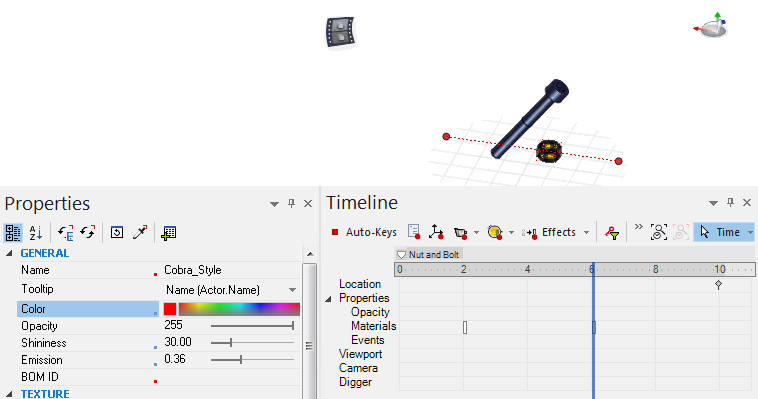
Прим.:
Можно задать и другие свойства объекта, например материалы и события.
Воспроизведите свою анимацию.
Цвет и положение гайки анимируются одновременно.

Прим.:
- В анимацию не записываются изменения, внесенные в отображение объекта (с помощью команд Отображение
 , ключа h или при переключении параметров на панели сборок или оформления). Эти действия не соответствуют изменению свойств. Чтобы скрыть или отобразить объекты в анимации, в режиме анимации отобразите все объекты (с помощью команды Отобразить все
, ключа h или при переключении параметров на панели сборок или оформления). Эти действия не соответствуют изменению свойств. Чтобы скрыть или отобразить объекты в анимации, в режиме анимации отобразите все объекты (с помощью команды Отобразить все или выбрав все объекты вручную), а затем задайте для объекта ключи Непрозрачность необходимым образом.
или выбрав все объекты вручную), а затем задайте для объекта ключи Непрозрачность необходимым образом.
- В анимации можно использовать не более трех плоскостей сечения.
- Режимы отрисовки не анимируются. При добавлении во временную шкалу нескольких видов используется только режим отрисовки последнего вида.
- После завершения анимации настоятельно рекомендуется очистить неиспользуемые ключи.